
Mark Lucas
0
2343
698
 En la actualidad, todos tenemos lugares a donde ir, gente que ver y cosas que hacer. La vida es así; ya nunca estamos en un lugar!
En la actualidad, todos tenemos lugares a donde ir, gente que ver y cosas que hacer. La vida es así; ya nunca estamos en un lugar!
Tan ocupados como todos estamos, y por mucho que estemos siempre en movimiento, termina siendo un verdadero dolor tratar de llevar nuestras computadoras portátiles con nosotros. Con nuestras computadoras portátiles, debemos asegurarnos de llevar nuestros periféricos, incluidas nuestras fuentes de alimentación, ratones y posiblemente incluso nuestras impresoras y demás.
Hoy quiero compartir 4 métodos de uso de una unidad USB o un disco duro externo para que su computadora sea portátil y pueda dejar su computadora portátil en casa por una vez. De esta manera, puede usar cualquier computadora local que desee, aprovechando la conveniencia de llevar su disco duro portátil con usted.
Para cada uno de estos métodos, se han escrito publicaciones anteriores (tanto por mí como aquí en MakeUseOf), por lo que los vincularé a medida que avance.
(1) Sincronización de archivos:
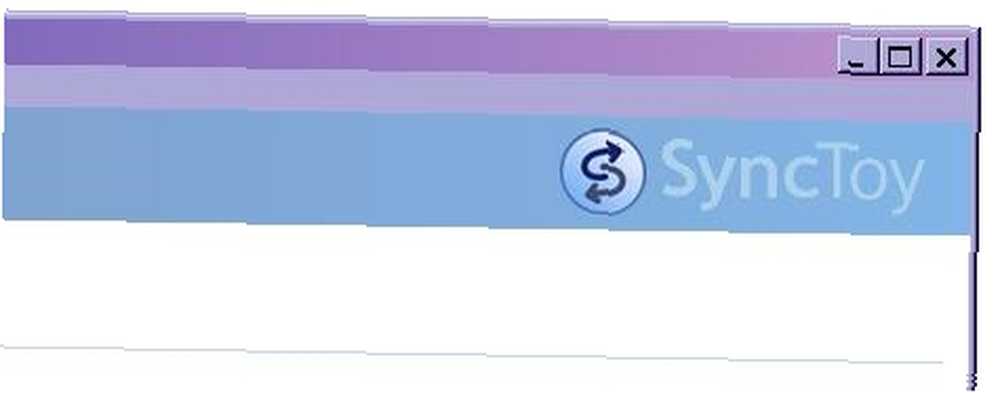
La primera opción es posiblemente la más fácil y se realiza con el menor esfuerzo. La idea básica es tener una copia de sus archivos más necesarios guardados en un disco duro externo portátil. Esto es útil porque cualquier computadora que termines usando en estos días tendrá puertos USB para que puedas acceder a tus archivos.
También desea asegurarse de que todos los cambios más recientes en esos archivos estén con usted. Puedes hacer esto por “sincronización de 10 herramientas de sincronización que todo trabajador de oficina debe conocer 10 herramientas de sincronización que todo trabajador de oficina debe conocer ” (o sincronizándolos). Aquí en MakeUseOf, Shankar ha escrito un artículo que muestra cuán fácil puede ser el proceso ¿Cómo sincronizar archivos entre la PC y la memoria USB? ¿Cómo sincronizar archivos entre PC y unidad USB? . Solo asegúrese de que cuando regrese a su computadora, sincronice los archivos USB y los originales en la computadora. Con todos sus archivos a un disco duro portátil, sus funciones importantes serán tan portátiles como su disco portátil es.
PERO, ¿qué pasa con esos programas que dejas en tu propia PC??
(2) Aplicaciones portátiles:
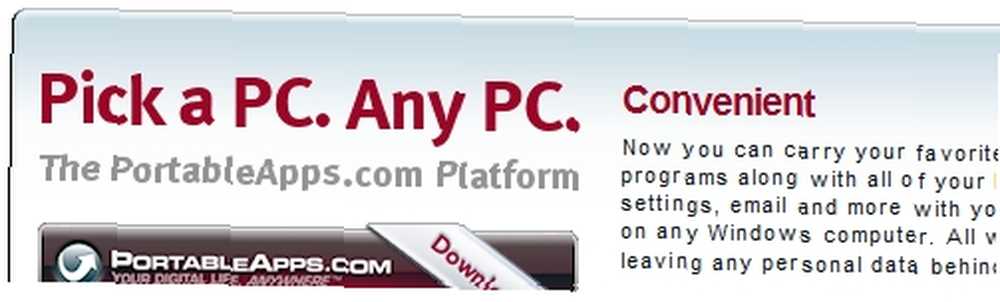
Las aplicaciones portátiles (también conocidas como aplicaciones portátiles) son programas que puede instalar en un disco duro externo para ejecutarse en casi cualquier computadora con un puerto USB. Todas las partes del programa generalmente se encuentran en una carpeta y, por lo tanto, es portátil. Esto es muy útil porque puede encontrar muchos programas útiles (Aibek enumera 100 aplicaciones portátiles en estas 100 aplicaciones portátiles para su USB Stick para Windows y macOS 100 aplicaciones portátiles para su USB Stick para Windows y las aplicaciones portátiles macOS le permiten llevar su software favorito a cualquier parte a través de una unidad flash o almacenamiento en la nube. Aquí hay 100 de ellos para cubrir todas sus necesidades, desde juegos hasta editores de imágenes. Publicación) que puede llevar consigo, con la confianza de que todas sus configuraciones se mantienen igual. Ahora, cualquier computadora con la que entre en contacto tendrá sus programas favoritos allí mismo para su uso.
Las aplicaciones portátiles, junto con sus archivos personales sincronizados, harán que su experiencia informática sea prácticamente portátil. Echa un vistazo a una revisión de un paquete genial que contiene muchas aplicaciones portátiles, incluido un menú de programas independiente, llamado PortableApps Suite.
PERO, ¿qué pasa si te gusta tener una experiencia constante del sistema operativo??
(3) Sistema operativo virtual:
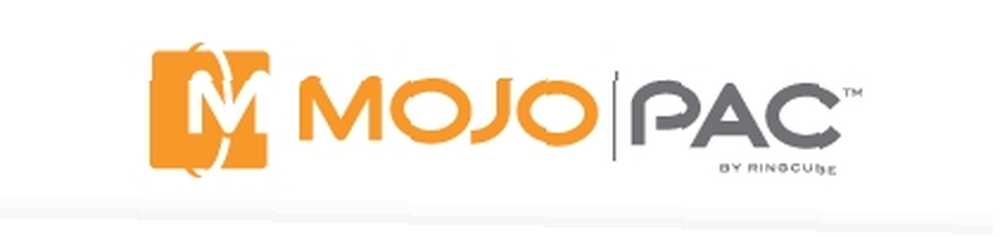
Mojopac ofrece una solución que puede gustarle. Es casi como Windows XP instalado en su disco duro externo. Esto significa que puede tener la configuración, los programas y los archivos de su sistema operativo tal como lo desea en cualquier computadora que tenga un disco duro externo (y que ejecute XP, pero la mayoría, si no muchos, todavía lo hacen, no debería ser demasiado problema).
Los programas instalados en la instalación de Mojopac están ubicados en su disco duro portátil, por lo que permite una verdadera portabilidad. Hice una revisión, pero si quieres capturas de pantalla geniales y un video, mira las 4 formas de llevar tu PC en iPod o USB. 4 maneras de llevar tu PC en iPod o USB. 4 maneras de llevar tu PC en iPod o USB. Unidad de disco USB que se publicó anteriormente en MakeUseOf.
¿Qué pasa si un “virtual” OS no es lo suficientemente bueno? ¿Qué sucede si desea la seguridad y la flexibilidad de arrancar desde su disco duro portátil??
(4) Sistemas operativos que se pueden arrancar desde un Disco duro externo:
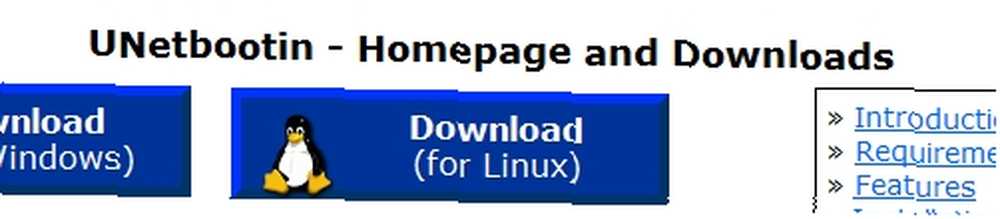
Otra solución para hacer que su computación sea portátil es instalar un sistema operativo que pueda iniciarse directamente desde su memoria USB. Hay varios sistemas operativos que puede usar en este caso, uno de los cuales es Windows XP!
Básicamente, si puede obtener una versión de CD en vivo de arranque, puede usar un disco duro portátil externo en lugar de un CD. Consulte algunos de estos enlaces que muestran cómo: Cómo hacer su propio CD de Windows Live Cómo hacer su propio CD de Windows Live Cómo hacer su propio CD de Windows Live (consulte esta ayuda adicional de Lifehacker), UNetbootin crea Linux arrancable por USB Forma fácil.
Ahí lo tienes, ¡cuatro métodos para hacer que tu computación sea portátil! ¿Cuál de estos sueles usar? ¿Puedes pensar en otro método que no se ajuste a estas cuatro categorías? Haznos saber!
Crédito de imagen: Wheels00











